אתרי גולף
משחק גולף
לפני שתשחק גולף, עליך לטעון את ההתקן (טעינת השעון).
פרטי גומה
השעון מחשב את המרחק לקצה הקדמי ולקצה האחורי של הגרין, ולמיקום היתד שנבחר (הזזת הדגל).
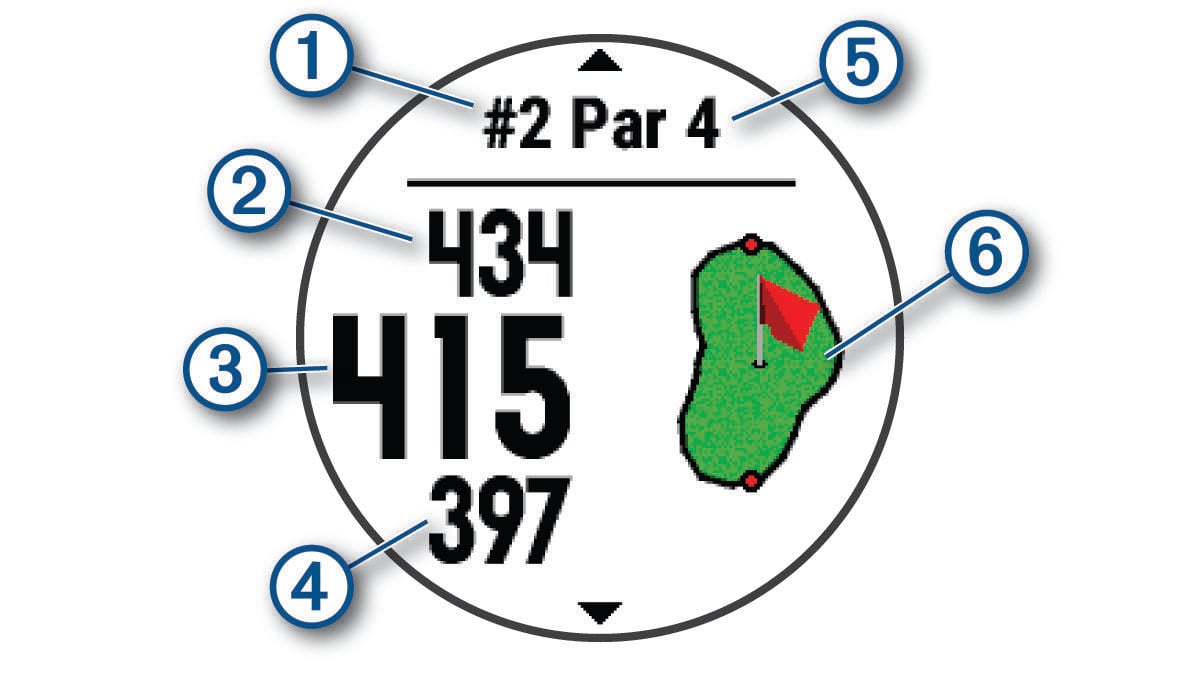
|
|
מספר גומה נוכחית |
|---|---|
|
|
המרחק לחלק האחורי של הגרין |
|
|
המרחק אל מיקום היתד שנבחר |
|
|
המרחק לקדמת הגרין |
|
|
תקן עבור הגומה |
|
|
מפה של הגרין |
תפריט גולף
במהלך סבב תוכל ללחוץ על START כדי להציג תכונות נוספות בתפריט הגולף.
- סיום סבב
-
מסיים את הסבב הנוכחי.
- השהה סבב
-
משהה את הסבב הנוכחי. תוכל לחדש את הסבב בכל עת על ידי התחלת פעילות גולף.
- הזז דגל
-
מאפשר לך להזיז את מיקום הדגל כדי לקבל מדידת מרחק מדויקת יותר (הזזת הדגל).
- hazards
-
מציג את הבונקרים ומכשולי המים לגומה הנוכחית.
- מדידת חבטה
-
מציג את המרחק של החבטה הקודמת שלך המתועדת באמצעות התכונה Garmin AutoShot™ (הצגת חבטות מדודות). ניתן גם לתעד חבטה באופן ידני (מדידת חבטה ידנית).
- חבטות לייאפ
-
מציג את אפשרויות הלייאפ והמרחק לגומה הנוכחית (גומות בתקן 4 ובתקן 5 בלבד).
- כרטיס ניקוד
-
פותח את כרטיס הניקוד עבור הסיבוב (רישום הניקוד).
- מד מרחק
-
מציג את הזמן, המרחק ומספר הצעדים שצעדת שתועדו. מד-הרוחק מתחיל ומפסיק באופן אוטומטי כשאתה מתחיל או מסיים סבב. ניתן לאפס את מד-המרחק במהלך סבב.
- PinPointer
-
התכונה PinPointer היא מצפן המצביע לעבר מיקום הדגל כאשר לא ניתן לראות את הגרין. תכונה זו יכולה לעזור לך להיערך לחבטה גם אם אתה בין העצים או באמצע מלכודת חול עמוקה.
הערה: אין להשתמש בתכונה PinPointer במהלך ישיבה בעגלת גולף. ההפרעות המגנטיות מעגלת הגולף עלולות להשפיע על מידת הדיוק של המצפן. - סטטיסטיקות המועדון
-
מציג את הסטטיסטיקה שלך לכל מחבט גולף, כגון מידע על מרחק ודיוק. מופיע בעת קישור חיישני Approach® CT10 או הפעלת ההגדרה עדכון מחבט.
הזזת הדגל
באפשרותך להתבונן בגרין בתקריב ולשנות את מיקום היתד.
הצגת חבטות מדודות
לפני שההתקן יוכל לזהות ולמדוד חבטות באופן אוטומטי, עליך להפעיל ניקוד.
ההתקן שלך מצויד בתכונות לזיהוי ולתיעוד אוטומטיים של חבטות. בכל פעם שאתה חובט לאורך המדשאה הראשית, ההתקן מתעד את מרחק החבטה כדי שתוכל לראותו מאוחר יותר.
מדידת חבטה ידנית
באפשרותך להוסיף חבטה באופן ידני אם השעון לא מזהה אותה. עליך להוסיף את החבטה מהמיקום של החבטה שפוספסה.
- חבוט בכדור וראה היכן הוא נוחת.
- ממסך פרטי הגומה, לחץ על START.
- בחר מדידת חבטה.
- לחץ על DOWN.
- בחר .
- במידת הצורך, הכנס את המחבט שבו השתמשת כדי לחבוט.
- צעד או נהג למיקומו של הכדור.
בפעם הבאה שתחבוט השעון יתעד באופן אוטומטי את מרחק החבטה האחרונה שלך. במידת הצורך, תוכל להוסיף חבטה נוספת באופן ידני.
הצגת מרחקים של Layup ו-Dogleg
תוכל להציג רשימה של מרחקי layup ו-dogleg לתקן 4 ו-5 גומות. יעדים בהתאמה אישית מוצגים גם הם ברשימה.
חיישני מחבט
השעון שלך תואם לחיישני מחבט הגולף Approach CT10. יש לך אפשרות להשתמש בחיישני מחבט משויכים כדי לעקוב באופן אוטומטי אחר חבטות הגולף שלך, כולל מיקום, מרחק וסוג מחבט. עיין במדריך למשתמש של חיישני המחבט לקבלת מידע נוסף (garmin.com/manuals/ApproachCT10).
רישום הניקוד
עדכון ניקוד
הגדרה של שיטת הניקוד
באפשרותך לשנות את השיטה שבה ההתקן משתמש לרישום ניקוד.
- ממסך פרטי הגומה, לחץ לחיצה ארוכה על
.
- בחר את הגדרות הפעילות.
- בחר שיטת ניקוד.
- בחר שיטת ניקוד.
אודות ניקוד Stableford
כשנבחרת שיטת הניקוד Stableford (הגדרה של שיטת הניקוד), נקודות מוענקות על סמך מספר החבטות שבוצעו ביחס לתקן. בסוף כל סבב, הניקוד הגבוה ביותר זוכה. ההתקן מעניק נקודות בהתאם למוסכמות של אגודת הגולף האמריקנית.
כרטיס הניקוד של משחק בשיטת Stableford מציג נקודות במקום חבטות.
|
נקודות |
חבטות שבוצעו ביחס לתקן |
|---|---|
|
0 |
2 ומעלה מעל |
|
1 |
1 מעל |
|
2 |
תקן |
|
3 |
1 מתחת |
|
4 |
2 מתחת |
|
5 |
3 מתחת |
הגדרת ההנדיקאפ שלך
-
ממסך פרטי הגומה, לחץ לחיצה ארוכה על
.
- בחר את הגדרות הפעילות.
- בחר ניקוד תקן.
-
בחר אפשרות ניקוד הנדיקאפ:
-
כדי להזין את מספר החבטות שיש להחסיר מהניקוד הכולל שלך, בחר תקן מקומי.
-
כדי להזין את אינדקס ההנדיקאפ של השחקן ואת דירוג השיפוע של המסלול המשמש לחישוב ההנדיקאפ של המסלול, בחר מדד/שיפוע.
-
- הגדר את ההנדיקאפ שלך.
הפעלת מעקב סטטיסטיקה
התכונה מעקב סטטיס' מאפשרת מעקב אחר נתונים סטטיסטיים מפורטים בזמן משחק הגולף.
-
ממסך פרטי הגומה, לחץ לחיצה ארוכה על
.
- בחר את הגדרות הפעילות.
- בחר מעקב סטטיס'.
תיעוד סטטיסטיקות
כדי שתוכל לתעד נתונים סטטיסטיים, עליך להפעיל את התכונה של מעקב סטטיסטיקה (הפעלת מעקב סטטיסטיקה).
שימוש במד-הרוחק של גולף
תוכל להשתמש במד-הרוחק כדי לתעד את הזמן, המרחק ומספר הצעדים שצעדת. מד-הרוחק מתחיל ומפסיק באופן אוטומטי כשאתה מתחיל או מסיים סבב.
- ממסך פרטי הגומה, לחץ על START.
- בחר מד מרחק.
- במידת הצורך, בחר איפוס כדי לאפס את מד-הרוחק לאפס.
הצגת הכיוון ליתד
התכונה PinPointer היא מצפן שמספק סיוע בהבנת הכיוונים כאשר לא ניתן לראות את הגרין. תכונה זו יכולה לעזור לך להיערך לחבטה גם אם אתה בין העצים או באמצע מלכודת חול עמוקה.